Hướng dẫn cách kết nối từ Laptop đến Tivi bằng Wifi đơn giản, dễ làm, cách chiếu màn hình laptop lên tivi bằng Wifi Display, các cách kết nối laptop với tivi hay nhất, kết nối máy tính với tivi samsung qua wifi
Bạn đang muốn kết nối laptop với tivi thông qua wifi mà chưa biết cách thức thực hiện như nào, cần các ứng dụng, phần mềm hay cáp kết nối không. Hãy đọc bài dưới đây sẽ hiểu được trong vòng 3 nốt nhạc
Các thứ cần chuẩn bị:
Các bước thực hiện
Bước 1: Kiểm tra laptop có hỗ trợ Intel WIDI hay không
*Yêu cầu tối thiểu về phần cứng
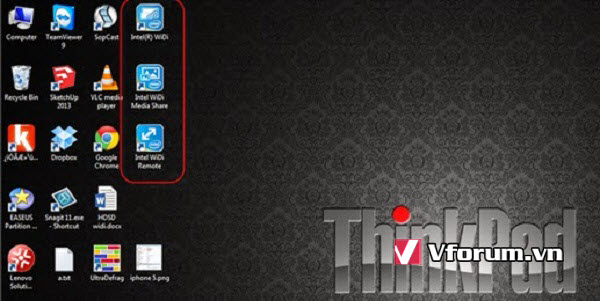
*Yêu cầu về phần mềm
Cài đặt phần mềm “Intel WIDI update tool” trên laptop để laptop tự cập nhật các driver wifi và card VGA mới nhất + phần mềm Intel WIDI hỗ trợ cho việc stream media.. Sau khi cài đặt xong, thì các driver đều làm mới nhất, cộng thêm 3 shortcut xuất hiện như trên hình là được
Bước 2:Kết nối Laptop với Tivi qua WIFI Direct
Nhằm tạo và nhớ 1 kết nối từ laptop qua tivi thông qua Wifi Direct. Đây chính là kết nối chính sử dụng để truyền tín hiệu hình ảnh sau này, các bước tiến hành cài đặt như sau:
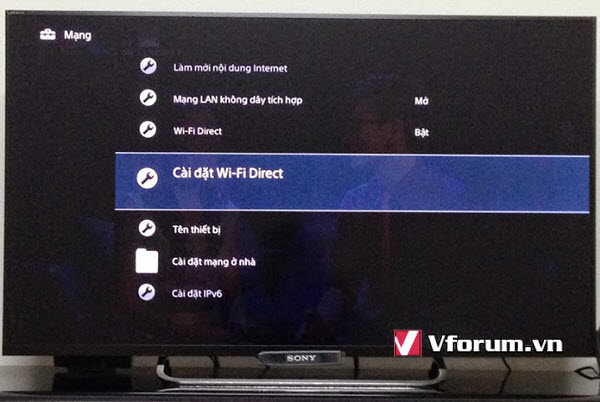
Bật Wifi Direct -> Vào Cài đặt -> Mạng -> Cài đặt WIFI Direct. Sau đó chọn Options (Tùy chọn) ->Tài liệu hướng dẫn => Các phương pháp khác. Ngôn ngữ tiếng Anh thì chọn các menu tương ứng
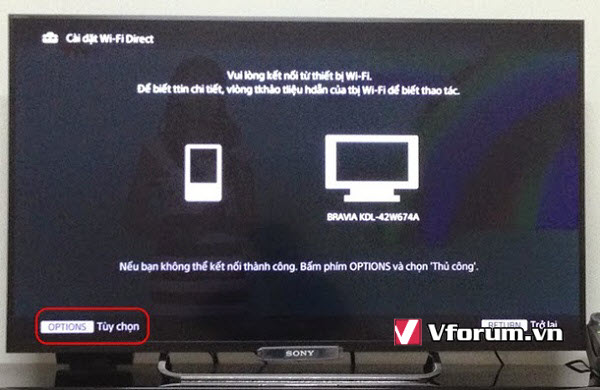
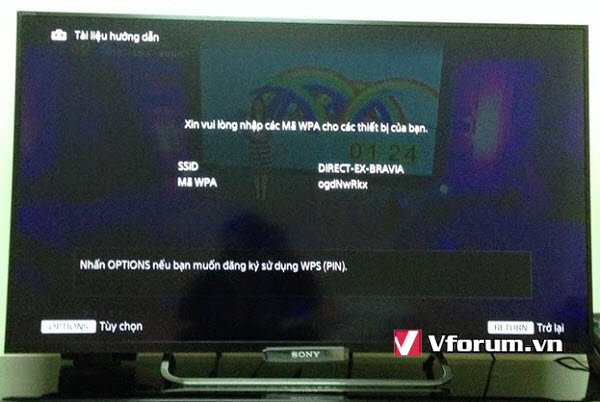
Bước 3: Thực hiện kết nối và mirror hình ảnh từ Laptop đến TV
Sau khi thực hiện kết nối thành công qua WIFI Direct, hãy ngắt kết nối cả 2 thiết bị đến bộ phát wifi chung. Nhờ vậy bạn vừa có thể xem video trực tuyến trên laptop, vừa có thể truyền tín hiệu hình ảnh tới tivi.
Chạy phần mềm Intel WIDI trên laptop, quét và tìm các thiết bị đang có, lần đầu quét thường không thấy gì cả, đó là điều bình thường. Nhấn nút Scan 1 lần nữa, thấy tên tivi của bạn thì chọn vào Connect
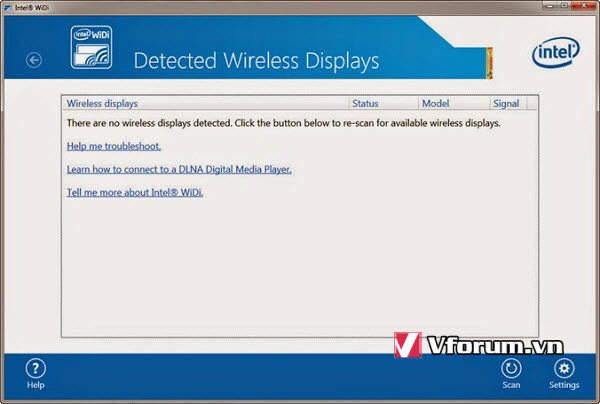
Hãy nhập mã kết nối trên phần mềm khi được yêu cầu. Nên chọn "Connect automatically" để tự động kết nối cho lần sau.
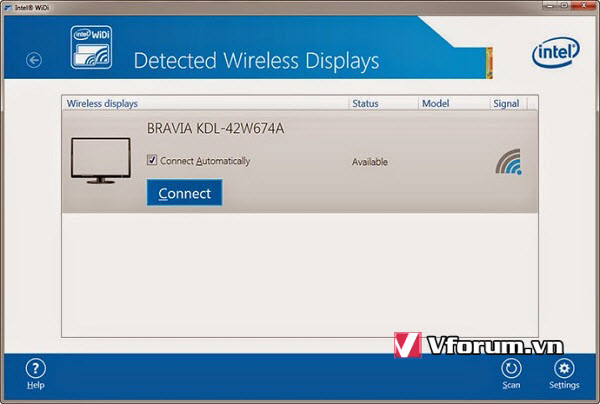
Nếu bạn đặt Tivi thiết lập WIFI Direct ở chế độ luôn bật thì bạn có thể truyền tín hiệu qua Intel WIDI bất cứ lúc nào, kể cả trên tivi có không bật WIFI Direct đi chăng nữa. Bạn có thể kiểm tra tình trạng kết nối trong lúc mirror bằng lệnh ipconfig /all. Trong cửa sổ command line của windows sẽ có 2 connection: 1 là kết nối Laptop đến TV, 1 kết nối Laptop đến Access point.
Bước 4: Hoàn tất việc kết nối laptop với tivi
Sau khi hoàn thành tất cả các bước trên là bạn đã gần thành công rồi
Cài đặt mirror ở dạng Duplicate, tức là 2 màn hình hiển thị giống hệt nhau, hoặc chế độ Extend cũng rất hay, laptop hiển thị 1 kiểu, còn tivi hiển thị 1 kiểu. Bạn vẫn có thể xem phim trên tivi và làm việc độc lập trên laptop.
Trên đây là toàn bộ các bước để kết nối laptop tới tivi thông qua mạng Wifi, mong rằng sẽ phần nào giúp ích được nhu cầu giải trí của các bạn.
Bạn đang muốn kết nối laptop với tivi thông qua wifi mà chưa biết cách thức thực hiện như nào, cần các ứng dụng, phần mềm hay cáp kết nối không. Hãy đọc bài dưới đây sẽ hiểu được trong vòng 3 nốt nhạc
Các thứ cần chuẩn bị:
- Tivi có hỗ trợ chuẩn Miracast, riêng tivi Sony thì cần dòng W674 trở lên
- Laptop hỗ trợ Intel WIDI
- Cài đặt phần mềm Intel WIDI và driver card đồ hoạ cho VGA bản mới nhất
Các bước thực hiện
Bước 1: Kiểm tra laptop có hỗ trợ Intel WIDI hay không
*Yêu cầu tối thiểu về phần cứng
- CPU: Intel WIDI hỗ trợ cho CPU từ thế hệ 2 trở lên, hầu như laptop đời mới đều đáp ứng được
- VGA: HD 3000 trở lên, laptop hiện nay đều đạt yêu cầu này
- Card wifi: sử dụng card 6205N trở lên, không phải tất cả đều được
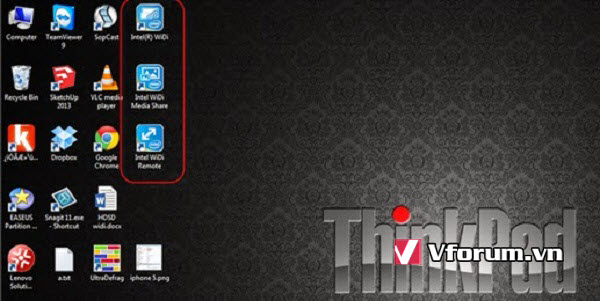
*Yêu cầu về phần mềm
Cài đặt phần mềm “Intel WIDI update tool” trên laptop để laptop tự cập nhật các driver wifi và card VGA mới nhất + phần mềm Intel WIDI hỗ trợ cho việc stream media.. Sau khi cài đặt xong, thì các driver đều làm mới nhất, cộng thêm 3 shortcut xuất hiện như trên hình là được
Bước 2:Kết nối Laptop với Tivi qua WIFI Direct
Nhằm tạo và nhớ 1 kết nối từ laptop qua tivi thông qua Wifi Direct. Đây chính là kết nối chính sử dụng để truyền tín hiệu hình ảnh sau này, các bước tiến hành cài đặt như sau:
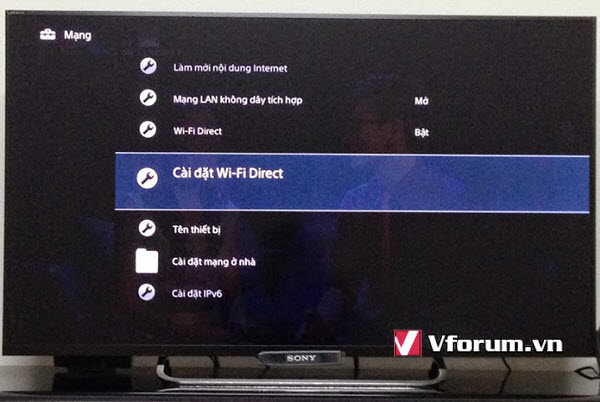
Bật Wifi Direct -> Vào Cài đặt -> Mạng -> Cài đặt WIFI Direct. Sau đó chọn Options (Tùy chọn) ->Tài liệu hướng dẫn => Các phương pháp khác. Ngôn ngữ tiếng Anh thì chọn các menu tương ứng
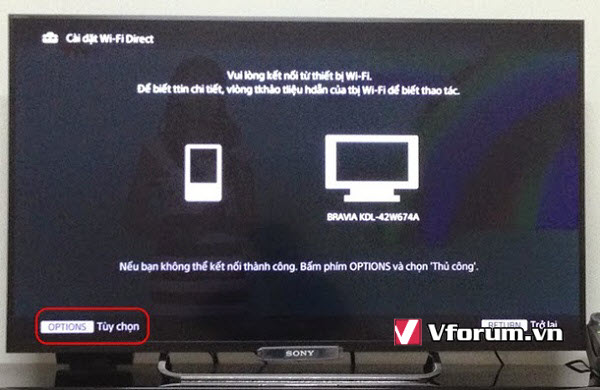
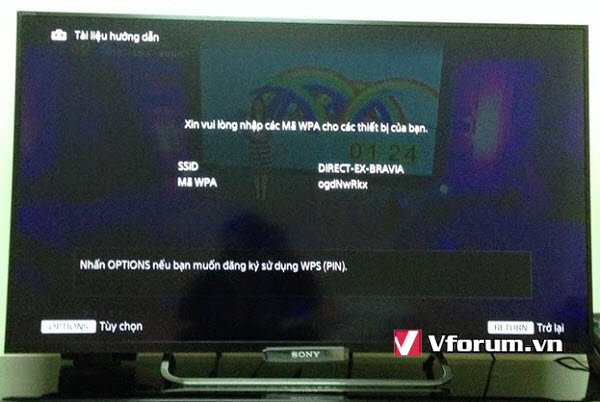
Bước 3: Thực hiện kết nối và mirror hình ảnh từ Laptop đến TV
Sau khi thực hiện kết nối thành công qua WIFI Direct, hãy ngắt kết nối cả 2 thiết bị đến bộ phát wifi chung. Nhờ vậy bạn vừa có thể xem video trực tuyến trên laptop, vừa có thể truyền tín hiệu hình ảnh tới tivi.
Chạy phần mềm Intel WIDI trên laptop, quét và tìm các thiết bị đang có, lần đầu quét thường không thấy gì cả, đó là điều bình thường. Nhấn nút Scan 1 lần nữa, thấy tên tivi của bạn thì chọn vào Connect
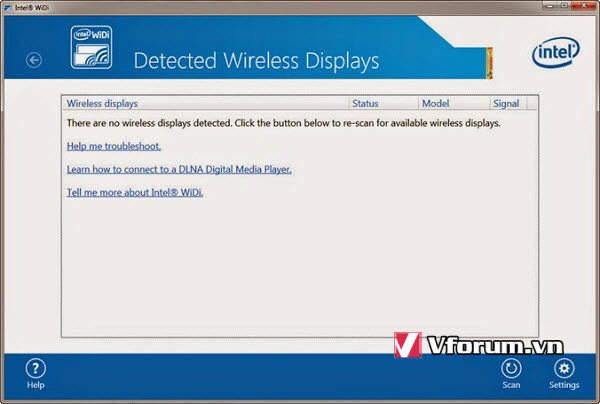
Hãy nhập mã kết nối trên phần mềm khi được yêu cầu. Nên chọn "Connect automatically" để tự động kết nối cho lần sau.
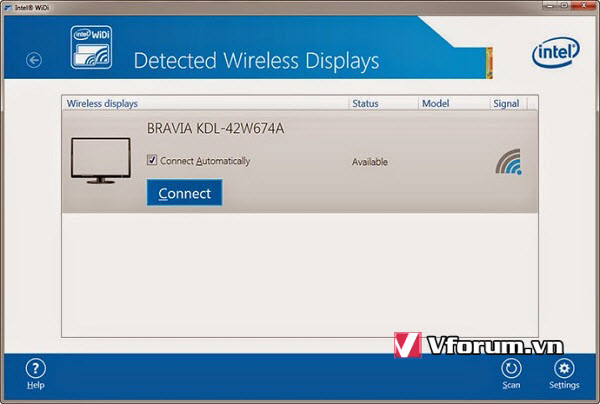
Nếu bạn đặt Tivi thiết lập WIFI Direct ở chế độ luôn bật thì bạn có thể truyền tín hiệu qua Intel WIDI bất cứ lúc nào, kể cả trên tivi có không bật WIFI Direct đi chăng nữa. Bạn có thể kiểm tra tình trạng kết nối trong lúc mirror bằng lệnh ipconfig /all. Trong cửa sổ command line của windows sẽ có 2 connection: 1 là kết nối Laptop đến TV, 1 kết nối Laptop đến Access point.
Bước 4: Hoàn tất việc kết nối laptop với tivi
Sau khi hoàn thành tất cả các bước trên là bạn đã gần thành công rồi
Cài đặt mirror ở dạng Duplicate, tức là 2 màn hình hiển thị giống hệt nhau, hoặc chế độ Extend cũng rất hay, laptop hiển thị 1 kiểu, còn tivi hiển thị 1 kiểu. Bạn vẫn có thể xem phim trên tivi và làm việc độc lập trên laptop.
Trên đây là toàn bộ các bước để kết nối laptop tới tivi thông qua mạng Wifi, mong rằng sẽ phần nào giúp ích được nhu cầu giải trí của các bạn.